Cómo convertir iTunes a MP3 en 3 sencillos pasos
Convertir iTunes a mp3 sería tedioso mover su biblioteca de iTunes a otros dispositivos si tiene una gran biblioteca de música en su computadora. Para reproducir estas canciones, un determinado dispositivo debe tener instalada la aplicación Apple Music. Convertir las canciones de la biblioteca de iTunes al formato MP3, que es compatible con la mayoría de los reproductores y dispositivos de audio, es la mejor manera de hacer que sea más fácil reproducirlas en otros reproductores o dispositivos.
Contenido del artículo Parte 1. Convierte canciones de iTunes en tu biblioteca musicalParte 2. Convierta canciones de iTunes desde archivos en una carpeta o en un discoParte 3. Convierta toda la biblioteca de iTunes a MP3 Parte 4. Resumen
Parte 1. Convierte canciones de iTunes en tu biblioteca musical
iTunes es un servicio de transmisión de música lanzado en 2015 por Apple Inc. Tiene la colección de música completa más grande del mundo, con más de 60 millones de canciones. Por una tarifa única de $ 99 / mes, ahora puede tener acceso completo a todos los álbumes y sencillos y continuar reproduciéndolos directamente desde dispositivos conectados a Apple Music. Aquí está la guía para convertir iTunes a MP3 en su biblioteca de música.
Mac OS:
Paso 1: Lanza Apple Music.
Paso 2: Seleccione "Música > Preferencias" en la barra de herramientas.
Step 3: navegue a Archivos, luego Importar configuración.
Step 4: Elija el formato de codificación al que le gustaría convertir la canción desde el menú junto a Importar usando.
Step 5: Pulse "Aceptar".
Step 6: Elija la música que le gustaría convertir de su biblioteca.
Step 7: seleccione Archivo > Convertir y, a continuación, comience a crear la versión [formato] en el menú desplegable.
En su biblioteca, los nuevos archivos de pistas aparecen junto a los originales.
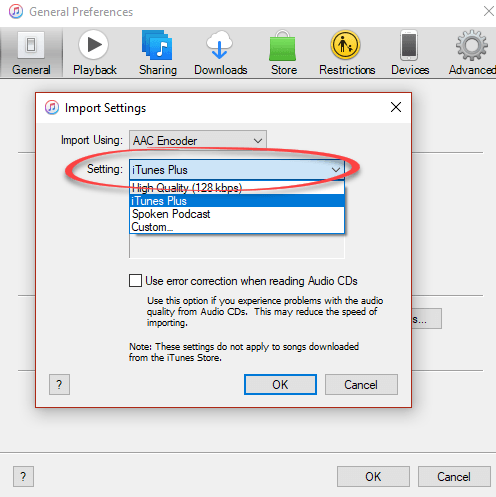
En tu ordenador
Paso 1: Lanzamiento iTunes en tu ordenador.
Paso 2: Seleccione "Editar > Preferencias" en la barra de menú.
Paso 3: seleccione "Configuración de importación" en la pestaña General.
Paso 4: Seleccione el formato de codificación al que le gustaría convertir la canción desde el menú junto a Importar usando.
Paso 5: Haga clic en el botón "Aceptar".
Paso 6: Seleccione las canciones de su biblioteca que desea convertir.
Paso 7: seleccione Archivo > Convertir y, a continuación, comience a crear una versión de [formato] en el menú desplegable.
Los nuevos archivos de pistas aparecen junto a los originales en su biblioteca.
Parte 2. Convierta canciones de iTunes desde archivos en una carpeta o en un disco
Las canciones se pueden importar a iTunes para Windows y convertirlas simultáneamente. Esto convierte el archivo y lo guarda en su biblioteca de música dentro de la aplicación Apple Music o iTunes para Windows, según los gustos personales de alguien.
Siga las instrucciones a continuación como su dispositivo para convertir iTunes a MP3 dentro de una carpeta o incluso en un disco. Un formato AAC protegido evita la conversión de canciones compradas más antiguas.
MAC OS:
Paso 1: Inicie la aplicación Apple Music.
Paso 2: Seleccione "Música > Preferencias" en la barra de menú.
Paso 3: Seleccione "Configuración de importación" en la pestaña Archivos.
Paso 4: Seleccione la plantilla de codificación deseada de su menú junto a "Importar usando".
Paso 5: Haga clic en Aceptar".
Paso 6: Seleccione "Archivo > Convertir > Convertir" en [preferencia de importación] mientras mantiene presionada la tecla Opción en su teclado.
Paso 7: Elija el archivo o la unidad de disco que contiene las canciones que desea convertir.
Tanto la versión original como la convertida de la música han aparecido en su biblioteca.
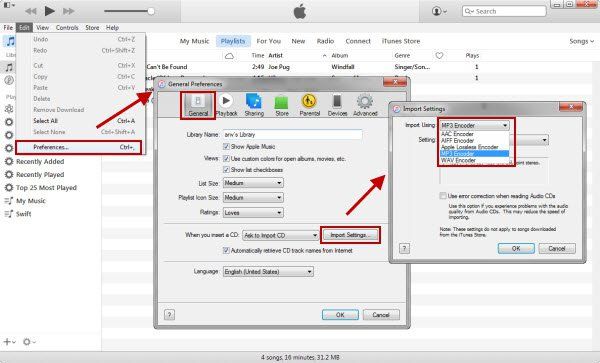
En tu ordenador
Paso 1: Para Windows, toque iTunes.
Paso 2: Seleccione "Editar > Preferencias" en la barra de herramientas.
Paso 3: Seleccione "Configuración de importación" en la barra de menú.
Paso 4: Seleccione la plantilla de codificación deseada de su menú junto a "Importar usando".
Paso 5: Elija "Aceptar".
Paso 6: Mantenga presionada la tecla Mayús en su teclado y vaya a "Archivo> Convertir> Convertir a [preferencia de importación]".
Paso 7: Elija el archivo o la unidad de disco que contiene las canciones que desea convertir.
Tanto la versión original como la convertida de la música han aparecido en su biblioteca.
Parte 3. Convierta toda la biblioteca de iTunes a MP3
TunesFun Apple Music Converter se recomienda para convertir iTunes a formato MP3, incluidos aquellos con DRM. TunesFun es un conversor de música multiplataforma de Apple e iTunes que puede eliminar DRM a través de la grabación de sonido. Funciona bien con iTunes y se puede usar junto con él. Esto elimina cualquier posibilidad de que interfiera o ajuste cualquier proceso DRM. Como resultado, es completamente legal.
TunesFun Apple Music Converter está disponible para su descarga como prueba gratuita. Recomendamos comprar algún código de activación para aprovechar al máximo sus capacidades. Por un mes, un año o toda la vida. Una vez que haya decidido comprar, recibirá actualizaciones de software oportunas, así como soporte técnico confiable las 24 horas.
Las siguientes son las pautas para convertir iTunes a MP3:
Paso 1: TunesFun Apple Music Converter se puede descargar aquí. Los siguientes son los enlaces para PC y Mac:
Paso 2: Ir a TunesFun, luego Biblioteca. A la izquierda, puede seleccionar una categoría como Canciones, Álbum, Podcasts y Lista de reproducción
Paso 3: Al verificar las casillas de verificación anteriores, puede seleccionar canciones individualmente o la lista completa.

Paso 4: Puede modificar la configuración de datos de salida a continuación si lo desea. Está en formato MP3 por defecto. También puede cambiar las carpetas de salida.

Paso 5: Una vez que esté satisfecho con sus opciones, seleccione "Convertir" para comenzar el proceso de conversión. Es importante no finalizar Appl Music mientras se está ejecutando porque está diseñado para funcionar en conjunto con él.

Paso 6: Simplemente vaya a la pestaña Terminado una vez que haya terminado. Para acceder al directorio de salida, seleccione "Ir al archivo de salida".
Parte 4. Resumen
Desde que convirtió iTunes a MP3, ahora puede importar los MP3 convertidos nuevamente a su biblioteca de Apple Music o copiarlos a dispositivos o computadoras portátiles que no sean iOS sin requerir el permiso de su cuenta de Apple. La mejor característica es que una vez que hayas probado este convertidor multifuncional de Apple Music, incluso puedes mantener Apple Music gratis indefinidamente, incluso si cancelas tu suscripción a Apple Music.
En conclusión, hemos discutido dos métodos para convertir una biblioteca de iTunes a MP3. La primera opción es enviarlo a iTunes, que es el método más común. Lamentablemente, los archivos de audio protegidos de Apple no se pueden convertir. los TunesFun Apple Music Converter es la segunda opción. Este método es más versátil ya que puede convertir sus archivos directamente a varios formatos de música y comenzar eliminando DRM al volver a grabar la música.
Incluso cuando hayas dejado de suscribirte a Apple Music, aún habrás sido capaz de reproducir la música que descargaste a través de TunesFun. Otro beneficio de usar TuneFun para convertir sus archivos es que puede reproducir sus dispositivos en línea en cualquier reproductor multimedia que desee.
Comente